Rozpocznij swoje doznania z aplikacjami na komputerze, korzystając z emulatorów, które umożliwiają uruchomienie mobilnych programów na systemie Windows lub macOS. Popularne opcje, takie jak BlueStacks, NoxPlayer czy LDPlayer, oferują intuicyjny interfejs oraz wsparcie dla wielu tytułów. W 2025 roku te narzędzia są bardziej zaawansowane, co pozwala na lepszą optymalizację wydajności oraz płynność rozgrywki.
Instalacja jest prosta. Pobierz i zainstaluj wybrany emulator, a następnie zaloguj się na swoje konto w sklepie aplikacji, aby uzyskać dostęp do preferowanych tytułów. Wiele z tych programów pozwala na synchronizację postępów z urządzeniem mobilnym, co czyni przejście pomiędzy platformami bardziej komfortowym.
Aby poprawić komfort grania, dostosuj ustawienia emulacji. Możesz skonfigurować przypisanie klawiszy, skalowanie rozdzielczości, a także dostosować wydajność graficzną, co wpłynie na jakość obrazu i reakcję na Twoje polecenia. Kluczowe jest dobranie odpowiednich opcji, aby doświadczenie było zbliżone do oryginalnego. Pamiętaj o regularnych aktualizacjach emulatora, które mogą przynieść nowe funkcje i poprawki błędów.
Nie zapominaj o mapowaniu przycisków. Umożliwia to lepszą kontrolę nad postacią i efektywne korzystanie z umiejętności, co jest szczególnie istotne w grach akcji. Zastosowanie urządzeń peryferyjnych, takich jak mysz i klawiatura, może w znacznym stopniu zwiększyć komfort i precyzję.
Wykorzystanie emulacji przynosi możliwość cieszenia się ulubionymi tytułami w większym wydaniu, a także w wygodniejszym dla siebie otoczeniu. Zaplanuj swój czas rozrywki, zdobywając nowe umiejętności i doświadczenia bez ograniczeń związanych z urządzeniami przenośnymi.
Wybór odpowiedniego emulatora do gier mobilnych
Najlepszym wyborem na rok 2025 jest BlueStacks – ten emulator oferuje wsparcie dla szerokiej gamy tytułów oraz prostą konfigurację. Umożliwia dostosowanie ustawień do twojego sprzętu, co zapewnia optymalną wydajność.
Rozważ NoxPlayer dla większej kontroli nad działaniem aplikacji. Dzięki zaawansowanym funkcjom, takim jak możliwość ustawienia mapowania klawiszy, idealnie sprawdzi się w bardziej złożonych produkcjach.
Wybierając LDPlayer, zyskujesz szybkie ładowanie gier oraz minimalne opóźnienia. Ten emulator koncentruje się na zapewnieniu płynności rozgrywki, co jest istotne dla intensywnych tytułów.
Memu to dobry wybór dla osób, które chcą korzystać z wielu instancji jednocześnie. Funkcja ta pozwala na uruchamianie wielu gier w równym czasie bez problemów z wydajnością.
Na zakończenie, sprawdź Gameloop, który jest odpowiedni dla graczy chcących dzielić się doświadczeniem w trybie wieloosobowym, zapewniając stabilne połączenie z innymi uczestnikami.
Instalacja i konfiguracja emulatora krok po kroku
Pobierz emulator, taki jak BlueStacks, NoxPlayer lub LDPlayer, ze strony oficjalnej dostawcy. Wybierz odpowiednią wersję dla systemu operacyjnego Windows.
Uruchom pobrany plik instalacyjny. Postępuj zgodnie z instrukcjami na ekranie, akceptując warunki korzystania oraz wybierając miejsce docelowe instalacji.
Po zainstalowaniu, uruchom emulator. Na pierwszym ekranie może być konieczne zalogowanie się na konto Google, aby uzyskać dostęp do Google Play Store.
Wyszukaj interesujące aplikacje w Sklepie Play. Możesz również zainstalować pliki APK, przeciągając je do okna emulatora.
Skonfiguruj ustawienia emulatora, przechodząc do sekcji ustawień. Wyreguluj parametry CPU oraz pamięci RAM, aby uzyskać płynniejszą wydajność zgodnie z możliwościami swojego urządzenia.
W sekcji kontrolek dostosuj ustawienia klawiszologii, aby dopasować je do preferencji. Możliwe jest przypisanie przycisków do różnych funkcji aplikacji.
Testuj różne opcje graficzne w ustawieniach, aby znaleźć najlepsze dla oferowanego sprzętu. Rekomendowane będzie wybranie opcji 1920×1080, jeżeli twój monitor to obsługuje.
Po skonfigurowaniu wszystkich preferencji, zrestartuj emulator, aby zastosować zmiany. Dalsze dostosowania można wprowadzić według potrzeb w przyszłości.
Jak przenieść zapisane gry z telefonu na PC
Aby przenieść zapisane postępy z urządzenia mobilnego na komputer stacjonarny, skorzystaj z poniższych kroków.
- Zidentyfikuj grę: Sprawdź, czy aplikacja wspiera synchronizację przez chmurę, co ułatwia transfer. Wiele tytułów pozwala na zsynchronizowanie postępów przez konta społecznościowe lub platformy.
- Synchronizacja chmurowa: Zaloguj się do swojego konta w grze na urządzeniu mobilnym i upewnij się, że zapisane dane są synchronizowane. Sprawdź ustawienia gry, aby potwierdzić, że synchronizacja jest włączona.
- Instalacja na komputerze: Pobierz i zainstaluj odpowiednią wersję tytułu na PC, jeśli jest dostępna w platformie, takiej jak Steam, Epic Games Store czy Microsoft Store.
- Zaloguj się: Po zainstalowaniu uruchom aplikację na PC i zaloguj się na to samo konto, które używasz na telefonie. Postępy powinny zostać automatycznie załadowane.
- Transfer plików (jeśli nie ma synchronizacji): W przypadku braku opcji chmurowej, możesz przenieść pliki ręcznie. Aby to zrobić, wykonaj następujące czynności:
- Podłącz telefon do komputera przez USB.
- Znajdź folder z danymi gry na telefonie (zazwyczaj w /Android/data/ lub /data/).
- Kopiuj odpowiednie pliki na komputer.
- Prowadź te same kroki w drugą stronę, aby skopiować je do odpowiedniego folderu na PC.
- Weryfikacja postępów: Uruchom grę na komputerze i upewnij się, że zapisane postępy są widoczne.
Te metody powinny ułatwić przenoszenie zapisów z telefonu na stacjonarny komputer w 2025 roku.
Ustawienia graficzne i optymalizacja wydajności gier
Najpierw przyjrzyj się rozdzielczości. Ustawienia na poziomie 720p lub 1080p będą dobrym kompromisem między jakością a wydajnością, zwłaszcza w 2025 roku. Zmniejszenie rozdzielczości może znacznie poprawić liczbę klatek na sekundę.
Wybierz najniższe ustawienia detali, aby zmniejszyć obciążenie procesora i karty graficznej. Wyłączenie cieni i wygładzania krawędzi przyczyni się do lepszej wydajności.
Rozważ ustawienie synchronizacji pionowej (V-Sync) jako opcji, która eliminuje rwanie obrazu, ale pamiętaj, że może spowolnić wydajność. Można również aktywować tryb pełnoekranowy, co przyczyni się do zwiększenia FPS.
Skorzystaj z oprogramowania do optymalizacji wydajności, które pozwoli na aktualizację sterowników i podkręcanie komponentów. Upewnij się, że system operacyjny oraz wszystkie aplikacje są aktualne.
Monitoruj użycie CPU oraz GPU za pomocą narzędzi takich jak MSI Afterburner. Pozwoli to zidentyfikować, które elementy wymagają poprawy lub modyfikacji. W przypadku słabej wydajności warto także usunąć zbędne aplikacje działające w tle.
Użycie dysku SSD znacznie poprawi czas ładowania, co wpłynie na ogólne doświadczenie. Szybsze zapisywanie danych pozwoli zredukować opóźnienia.
Przeanalizuj ustawienia oszczędzania energii w swoim sprzęcie. Wyłączenie oszczędzania energii zwiększy wydajność komponentów podczas grania. Użyj trybu wysokiej wydajności, aby usprawnić działanie systemu.
Synchornizacja kont i zakupów między urządzeniami
Aby zrealizować synchronizację kont oraz zakupów, zacznij od zalogowania się na to samo konto użytkownika w aplikacji na różnych urządzeniach. W 2025 roku wiele platform oferuje opcje synchronizacji, co pozwala na korzystanie z zapisanych postępów oraz zakupionych przedmiotów z dowolnego miejsca.
Najpierw upewnij się, że masz zainstalowaną najnowszą wersję aplikacji. Bez aktualizacji, funkcje synchronizacji mogą nie działać poprawnie. Sprawdź także, czy opcje synchronizacji są aktywne w ustawieniach konta. Często wymaga to zatwierdzenia przez użytkownika.
Nie zapomnij o połączeniu urządzeń z internetem. Synchronizacja opiera się na przesyłaniu danych do chmury, a bez stabilnego połączenia, nie masz szans na zgodność między różnymi urządzeniami. Warto zainstalować aplikację również na komputerze, korzystając z emulatorów, co dodatkowo umożliwia dostęp do zakupów z telefonów.
Podczas logowania, zwracaj uwagę na ostrzeżenia dotyczące dostępności danych. W przypadku problemów z synchronizacją, wykonaj log out i ponownie zaloguj się. Czasami, resetowanie połączenia z kontem może pomóc w przywróceniu zakupów.
Jeśli brałeś udział w promocjach lub zakupach wewnętrznych, sprawdź, czy są one widoczne na wszystkich urządzeniach. Niektóre oferty mogą być ograniczone do jednego typu urządzenia lub wymagać ponownej aktywacji na innym sprzęcie.
Pamiętaj, aby regularnie tworzyć kopie zapasowe danych. W razie utraty urządzenia lub problemów z kontem, pozwoli to odzyskać cenne postępy i zakupiony zawartość. Wiele platform oferuje automatyczne tworzenie kopii zapasowych, co ułatwia zarządzanie swoimi aktywami w 2025 roku.
Rozwiązywanie problemów z działaniem gier mobilnych na PC
W przypadku kłopotów z uruchamianiem aplikacji z platformy mobilnej na stacjonarnym urządzeniu, warto zacząć od aktualizacji emulatora, z którego korzystasz. Emulator, jak Bluestacks czy Nox, powinien zawsze być w najnowszej wersji, aby zapewnić kompatybilność z najnowszymi tytułami. W 2025 roku wiele gier wymaga nowoczesnych funkcji, które pojawiają się tylko w zaktualizowanych wersjach oprogramowania.
Problemy z wydajnością
W przypadku niedostatecznej wydajności, zainwestuj w optymalizację ustawień graficznych emulacji. Zmniejszenie rozdzielczości oraz wyłączenie niepotrzebnych efektów wizualnych może znacząco poprawić płynność. Również przydzielenie większej ilości pamięci RAM oraz rdzeni CPU emulatorowi może przyczynić się do lepszego działania aplikacji.
Problemy z instalacją
Jeśli występują trudności z instalacją, sprawdź dostępność zaktualizowanej wersji pliku APK. W 2025 roku wiele gier wykorzystuje zabezpieczenia, które mogą uniemożliwić uruchomienie starszych wersji. Upewnij się, że masz odpowiednie uprawnienia do instalacji aplikacji z nieoficjalnych źródeł w ustawieniach emulatora. Wyłącz czasowo programy antywirusowe, które mogą blokować proces instalacji.
W przypadku dalszych problemów, warto odwiedzić fora społecznościowe związane z danym emulatorem. Często można tam znaleźć rozwiązania typowych błędów oraz porady od innych użytkowników.
Pytania-odpowiedzi: Jak grać w gry mobilne na PC
Czym jest Google Play Games na PC i co daje w 2025 granie „gry na androida na pc” na większym ekranie?
W 2025 Google Play Games na PC pozwala uruchamiać gry na większym ekranie na komputerach z systemem windows, sterować pomocą myszy i klawiatury i zsynchronizować postęp przez pomocą google play; minimalne wymagania zwykle obejmują windows 10, 8 gb pamięci ram i około 10 gb wolnego miejsca.
Czy mogę grać w gry „androida na komputerze bez emulatora”, korzystając z „google play games na windows”?
W 2025 tak, bo google play games na pc to oficjalna warstwa uruchamiania aplikacji i gier na androida, więc androida na komputerze z systemem Windows działa bez klasycznego emulatora androida; dzięki temu możesz grać w ulubione gry stabilnie i z natywnym mapowaniem klawiszy.
Jak zainstalować gry i „aplikacji bluestacks”, jeśli wolę klasyczny „emulator androida” jak bluestacks 4?
W 2025 pobierać instalator, dodać konto, a potem zainstalować gry z gier na androida w sklepie i uruchamiać gry w oknie; emulator androida pozwala użytkownikom przypisać sterowania klawiaturą i myszą, co ułatwia graj w gry na androida wymagające precyzji.
W jaki sposób „wykonać kopię lustrzaną ekranu” i sterować telefonu na komputer, aby używać „ekranu androida” na PC?
W 2025 możesz wykonać kopię lustrzaną ekranu z urządzenie z systemem android przez Wi-Fi lub USB i sterować aplikacjami na większym monitorze; to rozwiązanie nie zawsze osiąga wydajność ray tracingu, ale pozwala uruchomić na komputerze większość gier mobilnych bez instalacji klienta.
Jak użyć „android na komputerze” na „komputerze mac”, aby „uruchomić na komputerze” tytuły „mobile”?
W 2025 na komputerze mac skorzystasz z emulatora lub strumieniowania z telefonu, co pozwala włączać aplikacje na androida na większym ekranie; to dobry kompromis dla gier na androida na komputerze, gdy zależy Ci na szybkim starcie bez głębokiej konfiguracji.
Jakie są główne „sposoby grania w gry” z „gier na androida” na PC i czym różni się to od klasycznych „gier pc”?
W 2025 masz trzy opcje: google play games na pc (oficjalnie), emulator androida (elastycznie) oraz lustrzane odbicie ekranu; gry na androida na komputerze oferują mobilne sterowanie na mysz/klawiaturę, a gry na pc pozostają natywnymi aplikacjami dla komputerów.
Jakie „minimalne wymagania” ma typowa konfiguracja do „uruchamiania aplikacji i gier” z Androida na Windows?
W 2025 większość rozwiązań wymaga 8 gb, czterordzeniowego procesora i pamięci ram o przyzwoitej przepustowości oraz 10 gb wolnego miejsca; wydajność zależy od procesora i pamięci ram, więc nowoczesne gry działają lepiej na nowszych układach.
Czy mogę „grać w gry na ios”, jeśli mam tylko „systemem android” w ekosystemie?
W 2025 grać w gry na ios wymaga urządzeń Apple, natomiast gry z androida na pc i androida na komputerze pc uruchomisz oficjalnie przez google play games na windows lub przez emulator; jeśli masz oba ekosystemy, możesz grać w gry mobilne równolegle.
Jak „genshin impact” wypada między „google play games na pc” a emulatorem, gdy chcę grać „pomocą myszy i klawiatury”?
W 2025 w wielu regionach genshin impact działa jako wersja desktop lub przez emulator androida, gdzie sterowania klawiaturą i myszą możesz dopasować pod każdej gry; wybór zależy od tego, czy wolisz oficjalny klient PC, czy jedną bibliotekę „gry z androida na pc”.
Jak przenieść „ulubione gry” i „darmowych gier na androida” na „swój komputer”, by „możesz grać” wygodnie „na większym ekranie”?
W 2025 pobrać gry z google play games na pc lub dodać je w emulatorze, zalogować konto i zsynchronizować zapis; androida na swoim komputerze działa płynnie, a androida bezpośrednio na twoim komputerze przez oficjalny launcher ułatwia start także mniej technicznym użytkownikom.